苹果电脑外观颜值很容易俘获大众的芳心,但是,习惯使用Windows的用户,切到苹果笔记本的时候,会有一些使用上的门槛,把一些本来想尝试使用苹果电脑的用户挡在了门外。除了系统本身的操作习惯,在苹果操作系统中安装软件是一个比较大的门槛,对于新入手苹果电脑的小白带来了不小的麻烦。笔者曾经也遭遇了这样的麻烦,通过自己摸索做了一个Mac OS下安装软件的总结。
根据获取到安装包的形式不同,在Mac OS下安装一个软件可以总结为6种形式。
源码安装
源码安装需要从网站下载软件源码包,下载到的源码包的文件后缀名一般为src.tar.gz或者tar.gz。解压安装包后,需要通过configure、make、make install三个步骤完成安装流程。
系统二进制包
系统二进制包这里指的是下载到的软件安装包跟平台相关,需要依据当前操作系统下载对应平台的安装包,适用于Mac OS的软件安装包不能安装到Linux下。下载到的系统二进制安装包的文件后缀名一般为bin.tar.gz或者tar.gz。解压安装包,即完成了软件安装过程。当然要能使用软件,还需要配置软件,如何配置软件在安装每个软件的时候单独说明。
JAVA平台二进制包
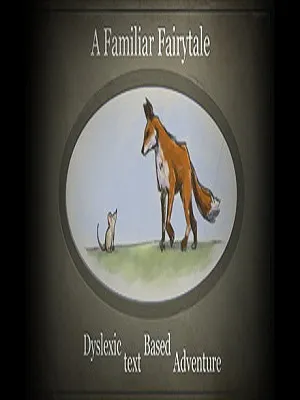
JAVA平台二进制包指的是下载到的软件安装包和操作系统平台无关,只依赖于JRE或者JDK。只要操作系统上安装了JRE或者JDK,则这个软件安装包都可以直接在该系统上安装。下载到的JAVA平台二进制包的文件后缀名一般为tar.gz。和系统二进制包一样,解压即安装。
软件仓库
软件仓库安装指的是通过Homebrew命令安装。需要先安装Homebrew工具,然后,在终端中运行brew install命令来安装相应软件。这个和Debian/Ubuntu平台的apt-get工具、RedHat/CentOS平台的yum工具原理一致。
图形化桌面
图形化桌面安装指的是下载后缀名为.dmg的安装包,双击运行,完成安装过程,这个和Windows下下载.exe文件,然后一路next安装类似。
应用商店
应用商店是最方便的安装方式,只要打开App Store,搜索对应的软件名称,获取软件即可。这个安装方式,有iPhone手机的应该都知道,是安装软件最安全的方式,所有应用商店的软件都经过苹果官方审核。如果一个软件有多种途径获取,优先可以采用应用商店的安装方式,安全、便捷。















































用户评论
这篇博客写得真详细!终于搞明白了如何在Mac上装软件了。
有16位网友表示赞同!
看了这个教程后,我感觉安装软件变得更简单了。
有5位网友表示赞同!
以前一直不知道怎么在Mac上下载安装软件,现在豁然开朗!
有10位网友表示赞同!
这个指南非常易懂,就算对电脑不太了解的人也能看明白。
有18位网友表示赞同!
Mac的安装程序确实比较特别,这篇文档讲解得很透彻。
有16位网友表示赞同!
感谢作者分享这份宝贵经验!我终于不用再苦恼于软件安装问题了。
有14位网友表示赞同!
以后遇到新软件想装在电脑上,我会第一时间来参考这个教程。
有18位网友表示赞同!
这篇文章真的太实用啦!解决了我的燃眉之急。
有13位网友表示赞同!
学习了!我原来都不知道Mac有这么多方法安装软件。
有10位网友表示赞同!
这篇文总结得非常巧妙,一下子就把要点概括了。
有15位网友表示赞同!
以后再遇到软件安装问题,就来回顾一下这篇文章呗!
有13位网友表示赞同!
<p>这个教程让我知道原来在Mac上装软件可以这么容易!</p>
有12位网友表示赞同!
我已经成功安装了自己想要的游戏,感觉太开心了!
有13位网友表示赞同!
以前总觉得Mac不太人性化,现在才知道只是使用方法不对而已。
有18位网友表示赞同!
这篇文章让我对Mac有一个更深入的了解!
有10位网友表示赞同!
这个教程绝对是一个小白用户的福音!
有16位网友表示赞同!
感谢作者的分享!让我省去了很多时间和精力。
有6位网友表示赞同!
以后可以在线直接安装软件了,真是太方便啦!
有16位网友表示赞同!
这篇文章简直是Mac用户必备的入门指南!
有9位网友表示赞同!
对于刚接触Mac的用户来说,这篇文档帮助非常大。
有8位网友表示赞同!
我已经掌握了在Mac下安装软件的基本技巧了!
有13位网友表示赞同!